VSCode打开大文件变慢因其设计侧重代码编辑,处理超大文件时内存占用高、语法解析耗资源,行号计算、折叠和搜索等操作加剧性能瓶颈,可通过禁用语法高亮、关闭括号匹配、启用大型文件优化设置缓解问题,但建议配合使用Notepad++、vim、less等专用工具更高效。
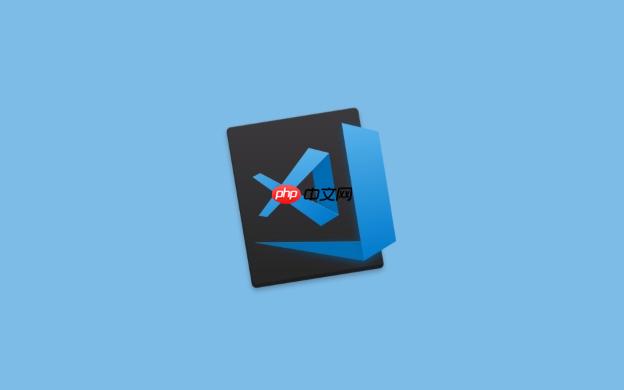
VSCode 打开大文件时变慢,主要是因为它的设计初衷是面向代码编辑的轻量级开发环境,而不是专门处理超大文本文件的工具。当文件体积过大(比如几百 MB 甚至上 GB)时,性能问题就会明显暴露出来。
语法高亮和语言分析消耗资源
VSCode 默认会对打开的文件进行语法解析,包括:
• 根据文件类型启用对应的语法高亮
• 调用语言服务器进行语法检查、自动补全等操作
• 构建文档结构(如大纲视图)
这些功能在小文件中非常有用,但在大文件中会导致大量内存占用和 CPU 计算,尤其是日志、转储数据或未格式化的 JSON/XML 文件,解析过程可能变得极其缓慢。
内存占用随文件增大线性上升
VSCode 是基于 Electron 的应用,本质是运行在浏览器内核上的程序。它需要将整个文件内容加载到内存中以便编辑和渲染。打开一个 500MB 的文本文件,几乎就要占用至少 500MB 内存,加上语法处理和界面渲染,总内存消耗可能翻倍。这会拖慢整体响应速度,甚至导致卡顿或无响应。
行号、折叠和搜索功能影响性能
VSCode 按行管理文本内容,即使只是浏览,它也需要计算每一行的位置、长度、缩进等信息。
对于超长文件,这些基础操作都会变成性能瓶颈,特别是: • 显示行号和行高计算
• 代码折叠区域识别
• 全局搜索时扫描全部内容
哪怕你只是想快速查看某一段内容,这些后台处理也会显著延缓打开速度。
如何优化大文件的打开体验?
虽然 VSCode 不擅长处理大文件,但可以通过一些设置减轻负担:
• 禁用语法高亮: 将文件关联为纯文本(Plain Text),避免语法解析
• 关闭括号匹配和括号高亮: 在设置中搜索 “bracket” 并关闭相关选项
• 使用“性能提示”模式: 当文件过大时,VSCode 有时会弹出提示,选择“以只读模式打开”或“跳过语言服务”可加快加载
• 调整行数限制: 设置 "editor.largeFileOptimizations": true 和 "files.maxMemoryForLargeFilesMB" 来触发轻量模式
如果经常需要查看大型日志或数据文件,建议配合专用工具使用,比如:Notepad++(Windows)、vim、less(命令行)、UltraEdit 或 LogExpert 等,它们对大文件的支持更高效。
基本上就这些。VSCode 的优势在于智能编码辅助,不是大文件浏览。遇到性能问题时,合理调整设置或换用合适工具更实际。
vscode js json windows 编码 浏览器 工具 ai win 开发环境 ultra 性能瓶颈 json less electron xml windows vim vscode


